Outlook: Sprawdź, kto zaakceptował zaproszenie na spotkanie

Post, w którym pokazujemy, jak sprawdzić, kto zaakceptował zaproszenie na spotkanie w Microsoft Outlook 365, 2016, 2013 i 2010.

Wiele osób przechodzi na usługi oparte na chmurze. Jeśli przenosisz się z programu Microsoft Outlook na konto Windows Live Mail, możesz zabrać ze sobą kontakty programu Outlook. Pokażemy Ci, jak zaimportować kontakty z programu Outlook do konta Windows Live Mail.
W programie Outlook wybierz „ Plik ” > „ Otwórz i eksportuj ” > „ Importuj/Eksportuj ”.
Na pierwszym ekranie kreatora wybierz „ Eksportuj do pliku ”, a następnie wybierz „ Dalej ”.
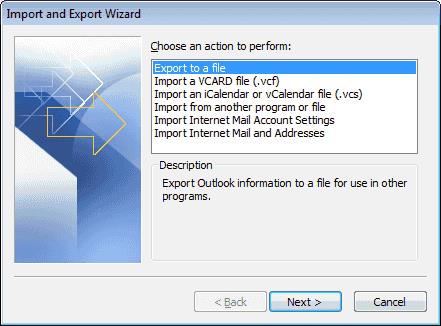
Wybierz „ Wartości oddzielone przecinkami (DOS) ”, a następnie wybierz „ Dalej ”.
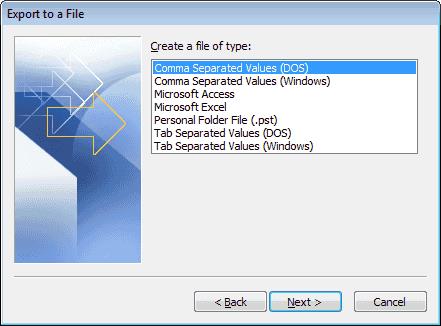
Wybierz „ Kontakty ” z listy, a następnie wybierz „ Dalej ”.
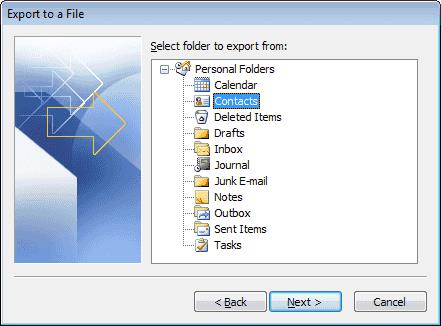
Zapisz plik w lokalizacji. Kliknij przycisk „ Przeglądaj… ”, jeśli chcesz uniknąć wpisywania pełnej ścieżki. Wybierz „ Dalej ”.
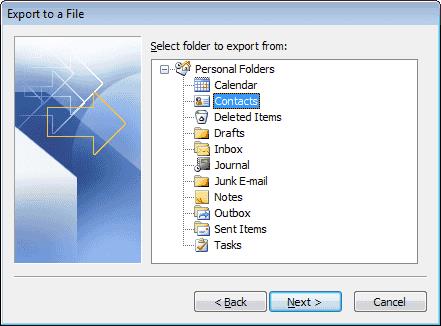
Wybierz „ Zakończ ”.
Plik jest eksportowany z rozszerzeniem .CSV .
Teraz, gdy mamy już nasz plik eksportu, możemy zaimportować jego zawartość do Windows Live Mail.
Zaloguj się do swojego konta Windows Live Mail za pomocą przeglądarki Internet Explorer.
Wybierz przycisk aplikacji w lewym górnym rogu ekranu i wybierz „ Osoby ”.
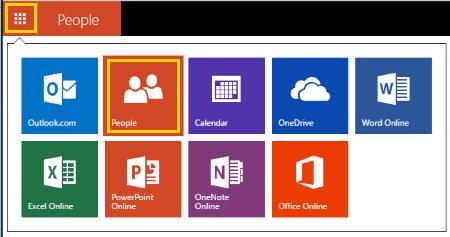
Wybierz „ Zarządzaj ” > „ Dodaj osoby ”. Uwaga: nie musisz tego robić, jeśli jesteś już na ekranie „Dodaj osoby”.
Wybierz „ Rozpocznij import ”.
Wybierz „ Inne ”.
Wybierz „ Wybierz plik ” i wybierz wyeksportowany plik CSV.
Wybierz „ Prześlij ”.
Po kilku sekundach kontakty powinny zostać pomyślnie zaimportowane do programu Poczta usługi Windows Live.
Dlaczego nie mam opcji eksportu w programie Outlook?
Jeśli używasz programu Outlook na komputerze w pracy lub szkole, opcja eksportowania z programu Outlook może być ograniczona przez administratora systemów. Będziesz musiał skontaktować się z działem IT, aby sprawdzić, czy istnieje sposób, aby to włączyć. W przeciwnym razie możesz użyć obejścia, aby wyeksportować kontakty jako pliki VCF , aby móc je importować jeden po drugim.
Post, w którym pokazujemy, jak sprawdzić, kto zaakceptował zaproszenie na spotkanie w Microsoft Outlook 365, 2016, 2013 i 2010.
Aby naprawić błąd Nie można otworzyć zestawu folderów w programie Outlook, otwórz klienta poczty e-mail w trybie awaryjnym i wyłącz dodatki.
Aby wyłączyć najlepsze wyniki programu Outlook, uruchom program Outlook dla sieci Web, przejdź do Ustawień, wybierz Ustawienia wyszukiwania i odznacz Najlepsze wyniki.
Jeśli nie możesz usunąć wiadomości programu Outlook, zaktualizuj i napraw pakiet Office, uruchom Narzędzia do czyszczenia programu Outlook, a następnie uruchom narzędzie do naprawy Skrzynki odbiorczej.
Zobacz, kto przyjął zaproszenie na spotkanie w Microsoft Outlook 2016, 2013 i 2010.
Rozwiąż błąd Cant Create File, który występuje w programie Microsoft Outlook podczas próby otwarcia załącznika.
Często opcja śmieci jest wyszarzona w programie Microsoft Outlook. W tym artykule dowiesz się, jak sobie z tym poradzić.
Jeśli program Outlook mówi, że zadania, które próbujesz edytować lub zapisać, nie można zapisać w tym folderze, zaktualizuj pakiet Office i napraw pliki pakietu Office.
MailTips to przydatna funkcja programu Outlook, która pomaga uniknąć kłopotliwych sytuacji, takich jak wysyłanie wiadomości e-mail do niewłaściwych odbiorców.
Jak włączyć lub wyłączyć ustawienie DEP w programie Microsoft Outlook 2016 lub 2013.
Rozwiąż błąd w programie Microsoft Outlook, w którym wystąpił błąd rejestracji OLE. Program nie jest poprawnie zainstalowany błąd.
Jak zablokować adres e-mail i domeny w programie Microsoft Outlook 2016 lub 2013.
Jak wysłać listę kontaktów do innych osób w programie Microsoft Outlook 2016 lub 2013.
Jak usunąć kartę McAfee Anti-Spam z programu Microsoft Outlook.
Jak anulować spotkanie w programie Microsoft Outlook 2016 lub 2013 bez wysyłania anulowania do wszystkich uczestników.
Aby wyłączyć filtry wiadomości-śmieci programu Outlook, kliknij menu główne, wybierz Śmieci, przejdź do Opcje wiadomości-śmieci i wybierz Bez automatycznego filtrowania.
Uniemożliwiaj odbiorcom wiadomości e-mail przekazywanie wiadomości e-mail w programie Microsoft Outlook 2016 lub 2013.
Samouczek pokazujący, jak ustawić automatyczne odtwarzanie prezentacji w Microsoft PowerPoint 365 poprzez ustawienie czasu przełączania slajdów.
Zestawy stylów mogą natychmiast nadać całemu dokumentowi wypolerowany i spójny wygląd. Oto jak używać zestawów stylów w Wordzie i gdzie je znaleźć.
Wymuś monit w Microsoft Excel dla plików Office 365 informujący o otwarciu jako tylko do odczytu za pomocą tego przewodnika.
Pokazujemy, jak łatwo wyeksportować wszystkie kontakty z Microsoft Outlook 365 do plików vCard.
Dowiedz się, jak włączyć lub wyłączyć wyświetlanie formuł w komórkach w Microsoft Excel.
Dowiedz się, jak zablokować i odblokować komórki w Microsoft Excel 365 za pomocą tego poradnika.
Często zdarza się, że opcja Spam jest wyszarzona w Microsoft Outlook. Ten artykuł pokazuje, jak sobie z tym poradzić.
Poradnik pokazujący, jak importować slajdy z innego pliku prezentacji Microsoft PowerPoint 365.
Dowiedz się, jak stworzyć makro w Wordzie, aby ułatwić sobie wykonywanie najczęściej używanych funkcji w krótszym czasie.
Pokazujemy, jak włączyć lub wyłączyć opcje schowka widocznego w aplikacjach Microsoft Office 365.





















